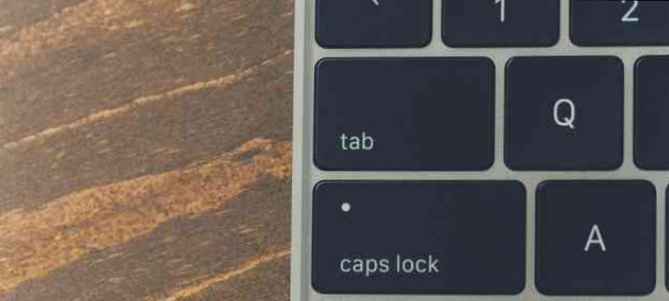
今回は作業効率を高めるパソコンを使った操作の際に知っておくと役に立つ機能とショートカットキーをまとめました。
薬局薬剤師は業務としてレセコンや電子薬歴、調べものなどパソコンを使う頻度が多いかと思います。パソコンを使う作業の作業効率は「如何にマウスを使わないか」に関わっており、マウスをほとんど使わない人ほど作業効率が優れていると考えられます。
ここではマウス操作を減らし役に立つと考えられるショートカットキーを下記の3つに分類してご紹介します。
1.インターネット検索などに関わるショートカットキー
2.ウィンドウの切り替えなどに関わるショートカットキー
3.文字入力に関するショートカットキー
1.インターネット検索などに関わるショートカットキー
①「Ctrl+F」で語句検索
これは知らないと非常に損をする機能です。
「Ctrl+F」で語句検索を呼び出すことができます。これにより現在開かれているページやpdfファイルから必要な語句を検索することができます。
調べものをする際の「速度」は自分が調べたい語句をどれだけ早く見つけるかに強く依存しているため、業務上知っておかなければならない方法かと思います。
特にガイドラインやインタビューフォームのように100ページくらいあるものから目的のものを調べる場合は非常に有用です。
なお、あまり目にすることはないですが、pdfの場合でも文章でなく画像として取り込まれているようなpdfファイルの場合は検索しても認識されないため注意が必要です。
使用例
例としてはpdfの高血圧ガイドラインから妊婦の降圧薬を調べたいときに「妊娠」の語句で検索したり、併用注意の詳細を調べたいときにpdfのインタビューフォームから「併用注意」で検索するなどの事例が挙げられます。
②「Ctrlを押しながらリンクをクリック」で新しいタブで開く
これも使う機会が多いかと思います。インターネットで調べものをしているときに現在のページを開いたままで他のページを開きたい時に使用します。
これにより、わざわざ「戻るボタン」でもとのページに戻る必要が無くなります。
使用例
・グーグルなどで検索した際に複数のサイトを見たい場合に、一つ見てまた検索画面に戻るのでなく、最初に閲覧したいものをCtrlを押しながらすべてクリックして開いてしまう。
・添付文書検索の際に複数の薬剤を調べたい場合に、一つ見てまた検索画面にもどるのでなく、最初に閲覧したいものをCtrlを押しながらすべてクリックして開いてしまう。
③「Tab」で入力フォームの次の項目に移る
これは入力フォームなどで役に立ちます。わざわざ入力フォームをクリックしなくてもTabを押すことで次の入力フォームに移ることができます。なお、一つ前の入力フォームに戻りたい場合は「SHIFT+Tab」で前の入力フォームに移ることができます。
どちらかと言うとインターネットよりもレセコンや電子薬歴(種類にもよりますが)で使う機会が多いかもしれません。
使用例
・クレアチニンクリアランスの計算サイトで体重、年齢、血清クレアチニンなどの入力フォームがありますが、わざわざそれぞれをクリックしなくてもTabで次の項目に移ることができます。
・レセコンの患者登録などで、名字、名前、保険番号などの入力フォームがありますが、わざわざそれぞれをクリックしなくてもTabで次の項目に移ることができます。
④「END」でウィンドウ内の最後尾までスクロールさせる
画面の1番下までスクロールさせたい場合に使用します。なお、「HOME」を押すと1番上にスクロールします。また「スペース」を押すとほぼ1画面分下にスクロールします。SHIFT+スペースでほぼ1画面分上にスクロールします。
使用例
薬剤の添付文書で包装単位や製薬会社の連絡先を確認したい場合などにこれらの記載場所が末尾のため、「END」で最後尾までスクロールしたほうが早く該当箇所を見ることができます。
⑤「Ctrl+P」で印刷
印刷ができます。
2.ウィンドウの切り替えなどに関わるショートカットキー
⑥「Win+D」でデスクトップ表示
これにより複数のウィンドウが開いていても閉じることなくデスクトップを表示できます。なお、「Win」のキーとはキーボード最下段の「Ctrl」と「Alt」の間にあるウインドウズのロゴが書いてあるキーのことです。「Win」とは書いていないためご注意ください。
⑦「Alt+F4」で開いているウィンドウを閉じる
これにより、わざわざ画面右上のX印をクリックしなくてもウィンドウを閉じることができます。
⑧「Alt」+「Tab」でアプリケーションを切り替える
同時押しよりもAltをTabより少し早めに押す必要があります。直前に開いていたアプリケーションと切り替えることができます。なお、Altを押しっぱなしにすればTabを押すごとに開くアプリケーションを選ぶことができます。
おそらく、文字ではわかりにくいと思うので実際に試してみることをお勧めします。
⑨「Prt Scr」もしくは「Fn」+「Prt Scr」で表示している画面を画像として保存
パソコンに表示されている画面をそのまま画像としてコピーできます(スクリーンショット)。その後「ペイント」などのソフトを開いて貼り付けることで画像として扱ったり印刷することができます。
「ペイント」は画面左下の[スタートメニュー]→[すべてのプログラム]→[アクセサリ]→[ペイント]で起動することができます。
パソコンやレセコンの操作を従業員に説明するときなどにパソコンの画面をそのまま印刷できるので有用です。
3.文字入力に関するショートカットキー
⑩「Ctrl+A」で全て選択、「Ctrl+C」で選択されたものをコピー、「Ctrl+X」で選択されたものを切り取り、「Ctrl+V」で貼り付け
電子薬歴やEXCEL、Wordなどの文字入力作業の際に有用です。
⑪「F7」で全角カタカナ入力、「F8」で半角カタカナ入力
特に「F8」の半角カタカナ入力は、入力したい部位に入力できる文字数に制限がある場合に使用します(全角の2倍入力できる)。
入力文字数に制限がある部位の薬剤名や数字は全て半角で入力するなどの運用ができます。
例えば電子薬歴の副作用欄の入力文字数に制限がある場合に「アモキシシリンで発疹(2016年10月28日)」と入力するのではなく「アモキシシリンで発疹(2016/10/28)」と入力した方がスペースを節約できます。






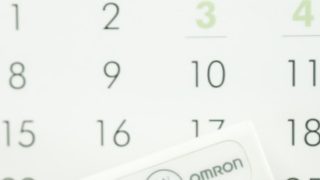













コメント